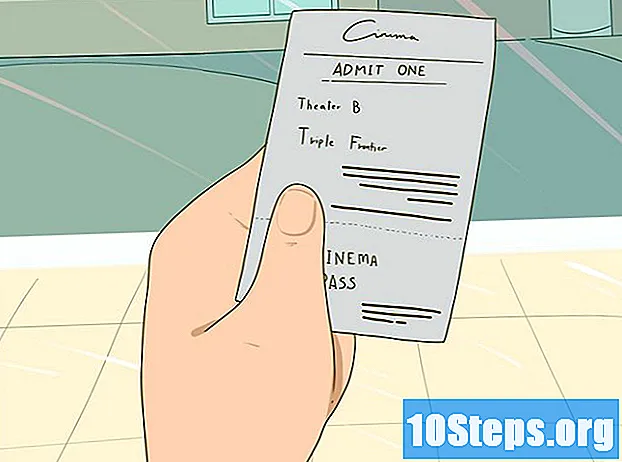İçerik
Diğer BölümlerBu wikiHow makalesi, bilgisayarınızın, telefonunuzun veya tabletinizin Bluetooth işlevini nasıl etkinleştireceğinizi ve yeni bir Bluetooth uyumlu cihazı nasıl kuracağınızı öğretir. Diğer Bluetooth sorunları için, en son Bluetooth sürücülerini bilgisayarınıza yükleyebilirsiniz.
Adımlar
Yöntem 1/7: Windows'ta Bluetooth'u Etkinleştirme
PC'nizdeki Başlat menüsü. Başlat menüsünü açmak için masaüstünüzün sol alt köşesindeki Windows menü simgesine tıklayın.
Ayarlar Başlat menüsünde. Bu seçeneği Başlat menüsünün sol alt köşesinde bulabilirsiniz. Bilgisayarınızın ayarlarını yeni bir pencerede açacaktır.

. Bu, bilgisayarınızdaki tüm Bluetooth ve ilgili özellikleri anında etkinleştirecektir.
Mac'inizin sol üst köşesindeki Apple menüsü. Apple menüsünü açmak için ekranınızın sol üst köşesindeki menü çubuğundaki Apple simgesine tıklayın.
Bluetooth'u menü çubuğunda göster seçenek (isteğe bağlı). Bunu Bluetooth menüsünün altında bulabilirsiniz. İşaretlendikten sonra, menü çubuğunuzda istediğiniz zaman Bluetooth'u etkinleştirebilir / devre dışı bırakabilirsiniz. Menü çubuğu simgesini kullanmak için:
- Tıkla

Sağ üstteki menü çubuğundaki Bluetooth simgesi. - Tıklayın Bluetooth'u Aç veya Bluetooth'u Kapat.
- Tıkla
Yöntem 3/7: iPhone veya iPad'de Bluetooth'u Etkinleştirme
İPhone veya iPad'inizdeki ayarlar menüsü. Ayarlar menüsünü açmak için ana ekranınızda veya bir uygulama klasöründe gri dişli simgesini bulun ve dokunun.
- Alternatif olarak, ekranınızın alt kısmından yukarı kaydırabilir ve

Kontrol Merkezindeki Bluetooth simgesi. Bluetooth açıldığında simge maviye döner.
- Alternatif olarak, ekranınızın alt kısmından yukarı kaydırabilir ve
Pozisyonda. Bu, iPhone veya iPad'inizdeki tüm Bluetooth bağlantılarını anında etkinleştirecektir.
Uygulamalar menünüzdeki simgesine dokunun veya yukarıdan bildirim çubuğunu aşağı kaydırın ve
hızlı menüdeki dişli simgesi.
- Alternatif olarak, bildirimler çubuğunu aşağı kaydırabilir ve Bluetooth seçenek veya
simgesi buraya. Bu, Android'inizde Bluetooth'u hızla etkinleştirecektir.
- Alternatif olarak, bildirimler çubuğunu aşağı kaydırabilir ve Bluetooth seçenek veya
Pozisyonda. Bu, Android'inizdeki tüm Bluetooth özelliklerini ve bağlantılarını anında etkinleştirecektir.
menü simgesi. Bu düğmeyi genellikle masaüstünüzün sol alt köşesinde bulabilirsiniz. Hızlı menü seçeneklerinizi bir açılır pencerede açacaktır.
Bluetooth listede. Bu, tüm Bluetooth öğelerinizin bir listesini genişletecektir.
- Aygıt Yöneticisi'nde "Bluetooth" başlığını görmüyorsanız, doğrudan 7. Adıma atlayabilir ve doğrudan Bluetooth Sürücü Yükleyicisini indirmeye gidebilirsiniz.
Mevcut Bluetooth adaptörünüzü sağ tıklayın. Aygıt Yöneticisi'nde Bluetooth başlığı altında Bluetooth sürücünüzü bulun ve seçeneklerinizi görmek için üzerine sağ tıklayın.
- Bu genellikle Qualcomm, Atheros veya Broadcom olacaktır. Bunlar, Windows için en yaygın üç Bluetooth sürücüsüdür.
Tıklayın Sürücü yazılımını güncelleyin sağ tıklama menüsünde. Bu, güncelleme seçeneklerinizi yeni bir diyalog kutusunda açacaktır.
Seçiniz Güncellenmiş sürücü yazılımını otomatik olarak arayın açılır pencerede. Windows, Bluetooth adaptörünüz için mevcut en son güncellemeyi otomatik olarak çevrimiçi arayacak ve bilgisayarınıza yükleyecektir.
- İstenirse, sürücü kurulumunu onaylayın.
- Alternatif olarak, bilgisayar üreticinizin web sitesine gidebilir ve bilgisayarınız için en son Bluetooth sürücüsünü buradan indirebilirsiniz. Bu, yürütülebilir bir EXE dosyasını veya bir grup bağımsız sürücü dosyasını indirebilir.
- Bir EXE indirirseniz, yüklemek için bilgisayarınızda çalıştırabilirsiniz.
- Bir grup sürücü dosyası indirirseniz, şunları seçebilirsiniz: Sürücü yazılımı için bilgisayarıma göz atın Buradaki Güncelle penceresinde ve indirilen sürücü dosyalarının konumunu manuel olarak seçin.
Tıklayın Kapat kurulum penceresinde. Kurulumunuz bittiğinde "Windows sürücü yazılımınızı başarıyla güncelledi" diyen bir mesaj göreceksiniz. Yükleyiciyi kapatmak ve Bluetooth'u kullanmak için bu düğmeye tıklayın.
Yöntem 7/7: Mac'e Sürücü Yükleme
Açık https://support.apple.com/kb/dl1209 İnternet tarayıcınızda. Bu URL'yi tarayıcınızın adres çubuğuna yazın veya yapıştırın ve ⏎ Dönüş klavyenizde.
- Resmi Bluetooth yükleyici / güncelleyici yazılımını Apple'dan buradan indirebilirsiniz.
Tıkla İndir buton. Bu, sayfanın üst kısmına doğru mavi bir düğmedir. Bluetooth yükleyici dosyasını ("BluetoothUpdate1.5.dmg") bilgisayarınızın İndirilenler klasörüne indirecektir.
Bilgisayarınızda "BluetoothUpdate1.5.dmg" dosyasını başlatın. Bilgisayarınızın İndirilenler klasöründe DMG yükleyici dosyasını bulun ve yükleyiciyi başlatmak için simgesine çift tıklayın.
- Bu, DMG yükleyicinin içeriğini yeni bir pencerede açacaktır.
DMG penceresindeki "BluetoothUpdate1.5.pkg" dosyasına çift tıklayın. Bu öğe, yükleyici DMG'sinde bir paket simgesine benziyor. Bu, Bluetooth Güncelleme Yükleyicisini yeni bir açılır pencerede açacaktır.
- Programın tanımlanamayan bir geliştiriciden geldiği için açılamadığını belirten bir hata mesajı alıyorsanız programı nasıl açabileceğinizi görmek için bu makaleye göz atın.
Tıklayın Devam et kurulum başlayana kadar. Yükleyici, bilgisayarınızın Bluetooth'unu en son güncellemeyle ayarlayacaktır.
- İstendiğinde, Katılıyorum Apple'ın lisans hüküm ve koşullarını kabul etmek.
Tıklayın Kapat kurulum bittiğinde. Bu, yükleyici penceresini kapatacaktır. Artık bilgisayarınızdaki tüm Bluetooth özelliklerini ve cihazlarını kullanabilirsiniz.
Topluluk Soruları ve Cevapları
İpuçları
Uyarılar
- En son sürücüleri yükledikten sonra Bluetooth sorunlarınız devam ederse, bilgisayarınızın yerleşik veya USB Bluetooth adaptörüyle bir donanım sorunu yaşıyor olabilirsiniz. Donanım sorunlarıyla ilgili olarak bilgisayarınızın yetkili servis sağlayıcısına ulaştığınızdan emin olun.